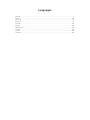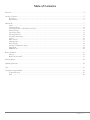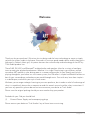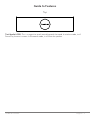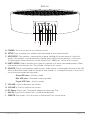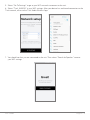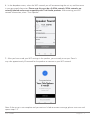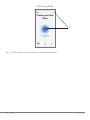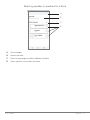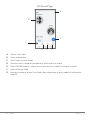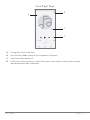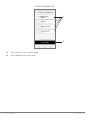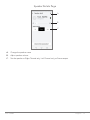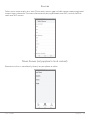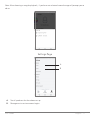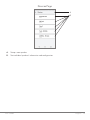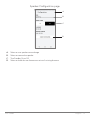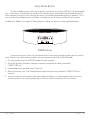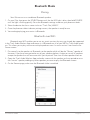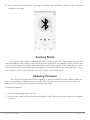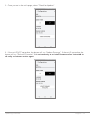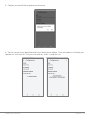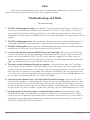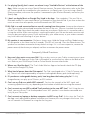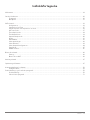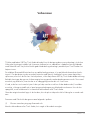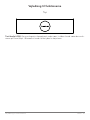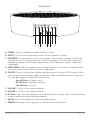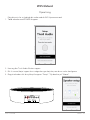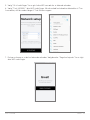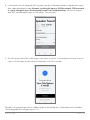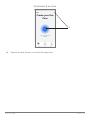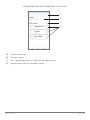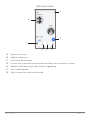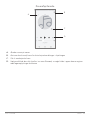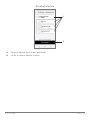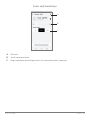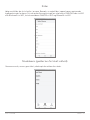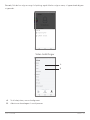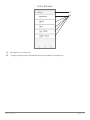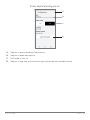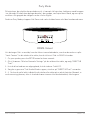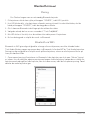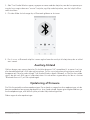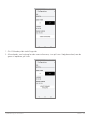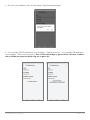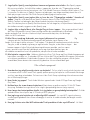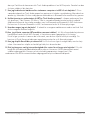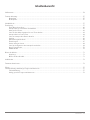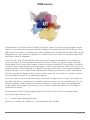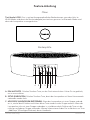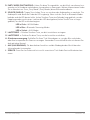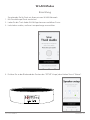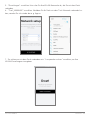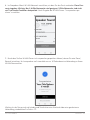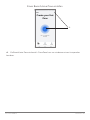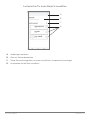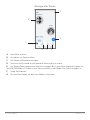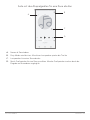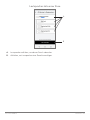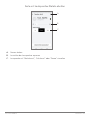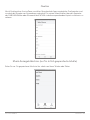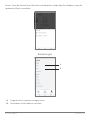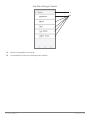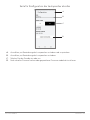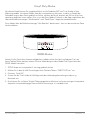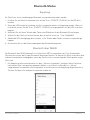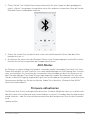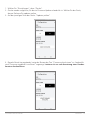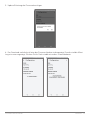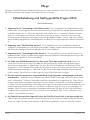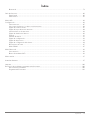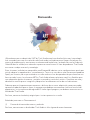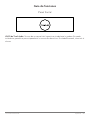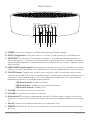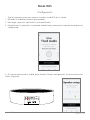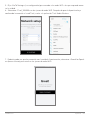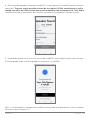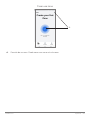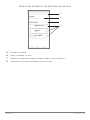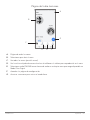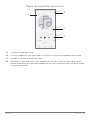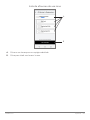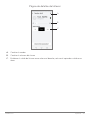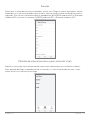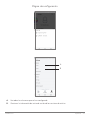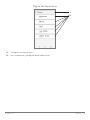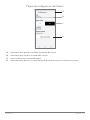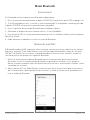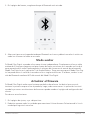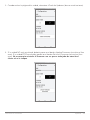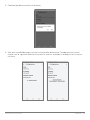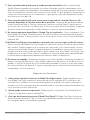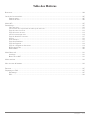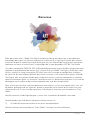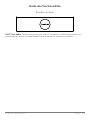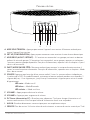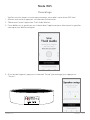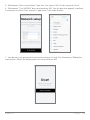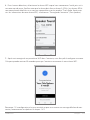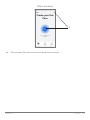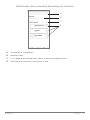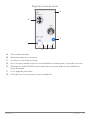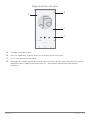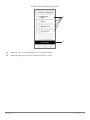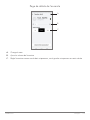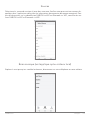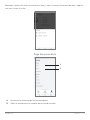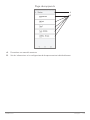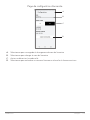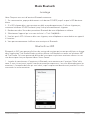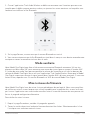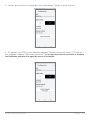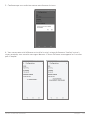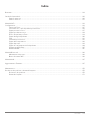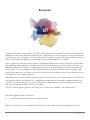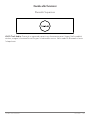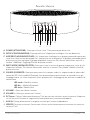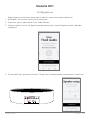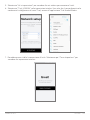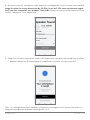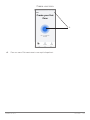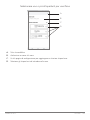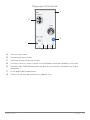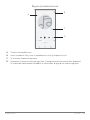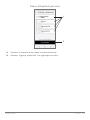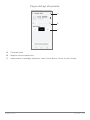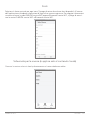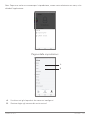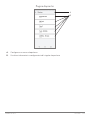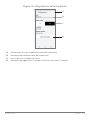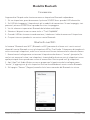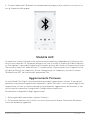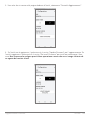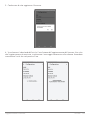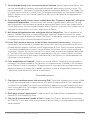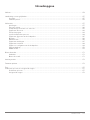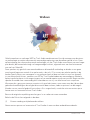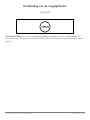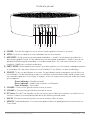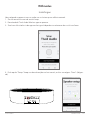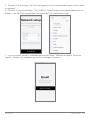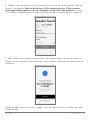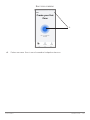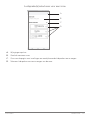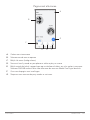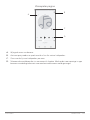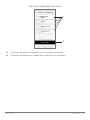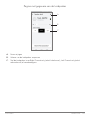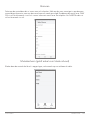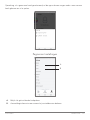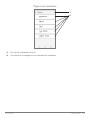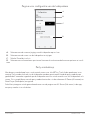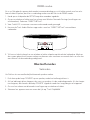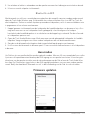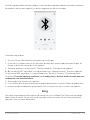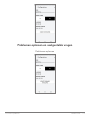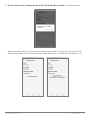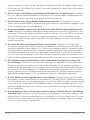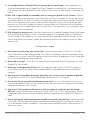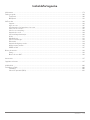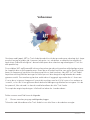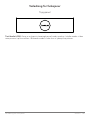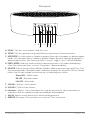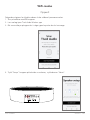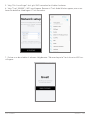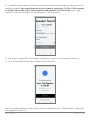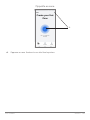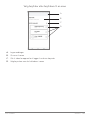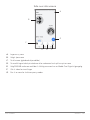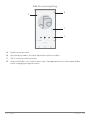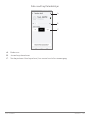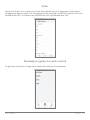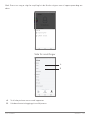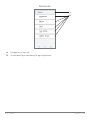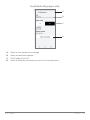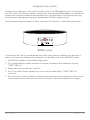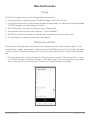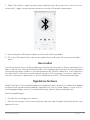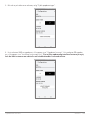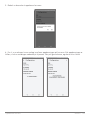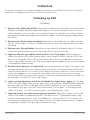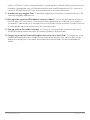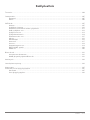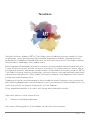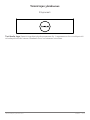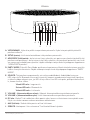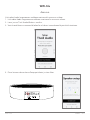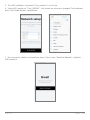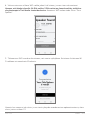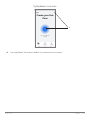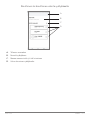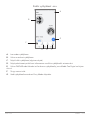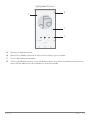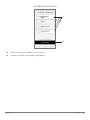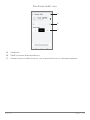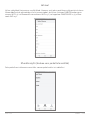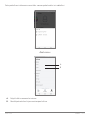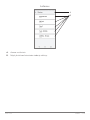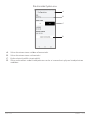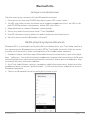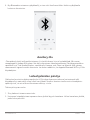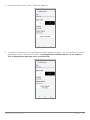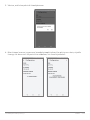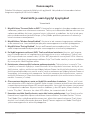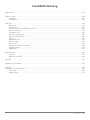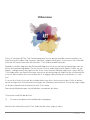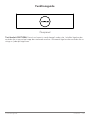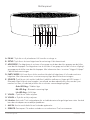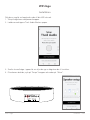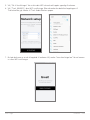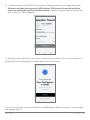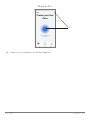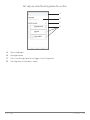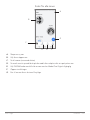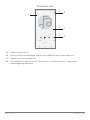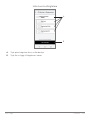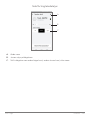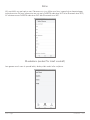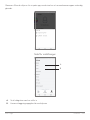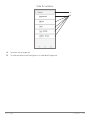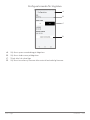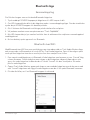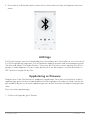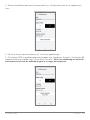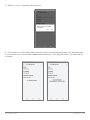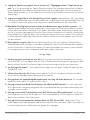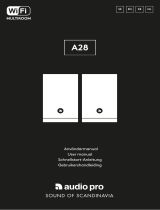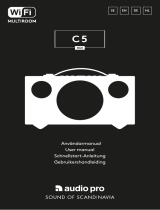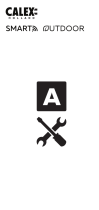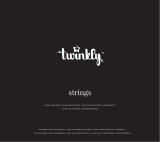Tivoli Audio SPHERA de handleiding
- Categorie
- Draagbare speakers
- Type
- de handleiding
Deze handleiding is ook geschikt voor
Pagina wordt geladen...
Pagina wordt geladen...
Pagina wordt geladen...
Pagina wordt geladen...
Pagina wordt geladen...
Pagina wordt geladen...
Pagina wordt geladen...
Pagina wordt geladen...
Pagina wordt geladen...
Pagina wordt geladen...
Pagina wordt geladen...
Pagina wordt geladen...
Pagina wordt geladen...
Pagina wordt geladen...
Pagina wordt geladen...
Pagina wordt geladen...
Pagina wordt geladen...
Pagina wordt geladen...
Pagina wordt geladen...
Pagina wordt geladen...
Pagina wordt geladen...
Pagina wordt geladen...
Pagina wordt geladen...
Pagina wordt geladen...
Pagina wordt geladen...
Pagina wordt geladen...
Pagina wordt geladen...
Pagina wordt geladen...
Pagina wordt geladen...
Pagina wordt geladen...
Pagina wordt geladen...
Pagina wordt geladen...
Pagina wordt geladen...
Pagina wordt geladen...
Pagina wordt geladen...
Pagina wordt geladen...
Pagina wordt geladen...
Pagina wordt geladen...
Pagina wordt geladen...
Pagina wordt geladen...
Pagina wordt geladen...
Pagina wordt geladen...
Pagina wordt geladen...
Pagina wordt geladen...
Pagina wordt geladen...
Pagina wordt geladen...
Pagina wordt geladen...
Pagina wordt geladen...
Pagina wordt geladen...
Pagina wordt geladen...
Pagina wordt geladen...
Pagina wordt geladen...
Pagina wordt geladen...
Pagina wordt geladen...
Pagina wordt geladen...
Pagina wordt geladen...
Pagina wordt geladen...
Pagina wordt geladen...
Pagina wordt geladen...
Pagina wordt geladen...
Pagina wordt geladen...
Pagina wordt geladen...
Pagina wordt geladen...
Pagina wordt geladen...
Pagina wordt geladen...
Pagina wordt geladen...
Pagina wordt geladen...
Pagina wordt geladen...
Pagina wordt geladen...
Pagina wordt geladen...
Pagina wordt geladen...
Pagina wordt geladen...
Pagina wordt geladen...
Pagina wordt geladen...
Pagina wordt geladen...
Pagina wordt geladen...
Pagina wordt geladen...
Pagina wordt geladen...
Pagina wordt geladen...
Pagina wordt geladen...
Pagina wordt geladen...
Pagina wordt geladen...
Pagina wordt geladen...
Pagina wordt geladen...
Pagina wordt geladen...
Pagina wordt geladen...
Pagina wordt geladen...
Pagina wordt geladen...
Pagina wordt geladen...
Pagina wordt geladen...
Pagina wordt geladen...
Pagina wordt geladen...
Pagina wordt geladen...
Pagina wordt geladen...
Pagina wordt geladen...
Pagina wordt geladen...
Pagina wordt geladen...
Pagina wordt geladen...
Pagina wordt geladen...
Pagina wordt geladen...
Pagina wordt geladen...
Pagina wordt geladen...
Pagina wordt geladen...
Pagina wordt geladen...
Pagina wordt geladen...
Pagina wordt geladen...
Pagina wordt geladen...
Pagina wordt geladen...
Pagina wordt geladen...
Pagina wordt geladen...
Pagina wordt geladen...
Pagina wordt geladen...
Pagina wordt geladen...
Pagina wordt geladen...
Pagina wordt geladen...
Pagina wordt geladen...
Pagina wordt geladen...
Pagina wordt geladen...
Pagina wordt geladen...
Pagina wordt geladen...
Pagina wordt geladen...
Pagina wordt geladen...
Pagina wordt geladen...
Pagina wordt geladen...
Pagina wordt geladen...
Pagina wordt geladen...
Pagina wordt geladen...
Pagina wordt geladen...
Pagina wordt geladen...
Pagina wordt geladen...
Pagina wordt geladen...
Pagina wordt geladen...
Pagina wordt geladen...
Pagina wordt geladen...
Pagina wordt geladen...
Pagina wordt geladen...
Pagina wordt geladen...
Pagina wordt geladen...
Pagina wordt geladen...
Pagina wordt geladen...
Pagina wordt geladen...
Pagina wordt geladen...
Pagina wordt geladen...
Pagina wordt geladen...
Pagina wordt geladen...
Pagina wordt geladen...
Pagina wordt geladen...
Pagina wordt geladen...
Pagina wordt geladen...
Pagina wordt geladen...
Pagina wordt geladen...
Pagina wordt geladen...
Pagina wordt geladen...

Nederlands - 153
Inhoudsopgave
Welkom........................................................................................................................................................................................... 154
Handleiding over mogelijkheden ................................................................................................................................................ 155
Voorzijde ............................................................................................................................................................................... 155
Onderste paneel .................................................................................................................................................................. 156
Wifi-modus ..................................................................................................................................................................................... 157
Instellingen ........................................................................................................................................................................... 157
Een zone creëren ................................................................................................................................................................. 160
Luidspreker(s) selecteren voor een zone ........................................................................................................................... 161
Pagina met alle zones .......................................................................................................................................................... 162
Zonespeler-pagina ............................................................................................................................................................... 163
Lijst met luidsprekers per zone ........................................................................................................................................... 164
Pagina met gegevens van de luidspreker.......................................................................................................................... 165
Bronnen ................................................................................................................................................................................ 166
Muziekscherm ...................................................................................................................................................................... 166
Pagina met instellingen ....................................................................................................................................................... 167
Pagina met toestellen .......................................................................................................................................................... 168
Pagina voor configuratie van de luidsprekers ................................................................................................................... 169
Party-modusknop ................................................................................................................................................................. 170
DDMS-modus ....................................................................................................................................................................... 170
Bluetoothmodus ............................................................................................................................................................................ 171
Verbinden ............................................................................................................................................................................. 171
Bluetooth via wifi .................................................................................................................................................................. 171
Auxiliary-modus ............................................................................................................................................................................. 172
Firmware updaten ......................................................................................................................................................................... 172
Zorg ............................................................................................................................................................................................... 175
Problemen oplossen en veelgestelde vragen ............................................................................................................................. 175
Problemen oplossen ............................................................................................................................................................ 175
Veelgestelde vragen ............................................................................................................................................................ 176

Nederlands - 154
Welkom
Gefeliciteerd met uw aankoop! ART by Tivoli Audio combineert een klassiek ontwerp met de nieuw-
ste technologie en creëert daarmee een eenvoudige oplossing voor draadloos geluid in huis. Deze
collectie brengt het vakmanschap en de technologie van het Tivoli Audio-assortiment naar een hoger
plan dankzij de houten behuizing van hoogwaardige kwaliteit, afgewerkt met een kwaliteitsrooster
met stof van Gabriel®.
Deze speakers zijn geschikt voor een draadloze en bluetooth®-verbinding en bieden u een groot
aantal opstellingen om muziek af te spelen zoals u dat wilt. Of u nu met een enkele speaker in de
keuken Spotify draait, een stereopaar in uw eetkamer heeft of door uw hele huis naar uw afspeelli-
jst met feestmuziek luistert, speakers van ART by Tivoli Audio bieden een eenvoudige en flexibele
oplossing die het beste in uw omgeving past en uw wereld mooier maakt met muziek. Begin met één
speaker en ontdek hoe u eenvoudig kunt uitbreiden en uw stijl aan elke kamer kunt aanpassen.
We weten dat u graag uw nieuwste aanwinst wilt gaan beluisteren, maar neem even de tijd om deze
gebruikershandleiding en de veiligheidsinstructies door te lezen, zodat u optimaal van de mogeli-
jkheden van uw aanschaf gebruik kunt maken. Als u vragen heeft, aarzel dan niet om contact op te
nemen met uw leverancier of met Tivoli Audio.
Bewaar de originele verpakking voor het geval u uw radio ooit moet verzenden.
Behalve de Orb zit het volgende in de doos:
(1) Externe voeding en bijbehorende stekkers
Neem contact op met uw leverancier of Tivoli Audio als een van deze onderdelen ontbreekt.

Nederlands - 155
Handleiding van de mogelijkheden
Voorzijde
Tivoli Audio LOGO: Dit is een aanraakgevoelige bediening onder het hout. In de draadloze mo-
dus pauzeert/start de knop het streamen van de muziek. In de bluetooth-modus dempt de knop de
speaker.
Handleiding van de mogelijkheden

Nederlands - 156
Onderste paneel
A. POWER: Druk om het apparaat aan te zetten. Houd ingedrukt om hem uit te zetten.
B. SETUP: Druk om uw speaker te laten verbinden met uw thuisnetwerk.
C. ADD/DROP: Als de speaker met een groep verbonden is, wordt hij uit de groep verwijderd als u
deze knop ingedrukt houdt. Als de speaker niet met een groep verbonden is, wordt hij met de vol-
gende beschikbare groep verbonden als u op deze knop drukt. Kijk voor meer informatie in het
hoofdstuk ‘Add/Drop’ van deze handleiding.
D. PARTY MODE: Houd ingedrukt om muziek vanaf deze speaker naar alle andere verbonden speakers
te verzenden. Kijk voor meer informatie in het hoofdstuk ‘Party Mode’ van deze handleiding.
E. SOURCE: Tik om van geluidsbron te wisselen. De geluidsbron wordt aangegeven met de kleur van
het ledlampje. Om de verbindingsstand in te schakelen in de bluetooth-modus houdt u deze knop
een seconde ingedrukt als het lampje al knippert, of als het lampje continu brandt, totdat het lampje
gaat knipperen.
Groen ledlampje – Draadloze modus
Blauw ledlampje – Modus voor streamen via Bluetooth
Paars ledlampje – Aux-modus
F. VOLUME -: Druk om het geluidsvolume zachter te zetten.
G. VOLUME +: Druk om het geluidsvolume harder te zetten.
H. DC Power: Sluit de Tivoli-oplader aan om uw batterij op te laden of uw speaker van elektriciteit te
voorzien. Gebruik uitsluitend de oplader die bij dit product geleverd wordt.
I. AUX IN: Sluit de muziek rechtstreeks aan om de speaker alleen te horen.
J. SERVICE: Onderhoudspoort. Uitsluitend voor gebruik door een goedgekeurd servicecentrum van
Tivoli Audio.
Handleiding van de mogelijkheden
H I J
A B C D E F G

Nederlands - 157
Wifimodus
Instellingen
Voer volgende stappen uit om uw radio aan te sluiten op uw wifithuisnetwerk.
1. Zet uw toestel aan met de aan/uit-knop.
2. Download de Tivoli Audio Wireless-app en open ze.
3. Scrol naar links/rechts in de app om het type luidspreker te selecteren dat u wilt installeren.
4. Druk op de “Setup”-knop aan de achterzijde van het toestel, en kies vervolgens “Next” (Volgen-
de).
Wifimodus

Nederlands - 158
5. Selecteer “Go To Settings” (Ga naar instellingen) om naar uw wifinetwerken te gaan en het toestel
te verbinden.
6. Selecteer in uw wifi-instellingen “Tivoli_XXXXXX”. Nadat het toestel heeft bevestigd dat met ver-
bonden is met het Tivoli-netwerk keert u terug naar de Tivoli Audio Wireless-app.
7. U zou nu moeten zien dat u verbonden bent met het toestel. Selecteer vervolgens “Search for
Speaker” (Zoeken naar luidspreker) om uw wifi-instellingen in te geven.
Wifimodus

Nederlands - 159
8. Selecteer in de vervolgkeuzelijst het wifinetwerk waarmee u het toestel wilt verbinden. Voer ver-
volgens u wachtwoord in. Merk op dat dit een 2,4 GHz-netwerk moet zijn. 5 GHz-netwerken
worden gewoonlijk gelabeld en zijn niet verenigbaar met de Tivoli Audio-producten. Selecteer
“Save Speaker” (Luidspreker opslaan) nadat u de informatie over het wifinetwerk heeft ingevoerd.
9. Nadat u de wifi-instellingen heeft opgeslagen in de luidspreker bent u klaar om een zone te in-
stalleren. Het kan ongeveer 30 seconden duren tot de luidspreker verbinding heeft gemaakt met uw
wifinetwerk.
Opmerking: begin opnieuw en herhaal stappen 1 t.e.m. 9 als de installatie niet volledig is en u een
foutbericht krijgt.
Wifimodus

Nederlands - 160
Een zone creëren
A. Creëert een zone. Kan uit een of meerdere luidsprekers bestaan.
A
Wifimodus

Nederlands - 161
Luidspreker(s) selecteren voor een zone
A. Wijzigingen opslaan
B. Geeft de zone een naam
C. Gaat naar de pagina met instellingen om een bijkomende luidspreker toe te voegen
D. Selecteer luidsprekers om toe te voegen aan de zone
Wifimodus
A
B
C
D

Nederlands - 162
Pagina met alle zones
A. Creëert een nieuwe zone
B. Selecteer om de zone te openen
C. Bekijk alle zones (huidig scherm)
D. See music locally stored on your phone or tablet to play on a zone
E. Bekijk muziek die lokaal is opgeslagen op uw telefoon of tablet, om af te spelen in een zone
Selecteer FM/DAB-radio als bron voor elke zone die over een Model One Digital beschikt.
F. Gaat naar de pagina met instellingen
G. Sleep naar een zone om de party-modus te activeren.
D
A
B
C
E F
G
Wifimodus

Nederlands - 163
Zonespeler-pagina
A. Wijzigt de naam van de zone
B. Activeert party-modus en speelt muziek af via alle actieve luidsprekers
C. Gaat naar de lijst met luidsprekers per zone
D. Selecteer de muziekbron die u in een zone wilt afspelen. Merk op dat voor sommige in-app
bronnen aanmeldingsinformatie voor een bestaand account wordt gevraagd
A
B
C
D
Wifimodus

Nederlands - 164
Lijst met luidsprekers per zone
A. Tik op een luidspreker om de pagina met zijn gegevens te bekijken.
B. Tik om de luidspreker toe te voegen die u aan de zone wilt toevoegen.
A
B
Wifimodus
Pagina wordt geladen...

Nederlands - 166
Bronnen
Selecteer de muziekbron die u in een zone wilt afspelen. Merk op dat voor sommige in-app bronnen
aanmeldingsinformatie voor een bestaand account wordt gevraagd. Raadpleeg de secties over DAB/
FM via wifi en bluetooth via wifi als u meer informatie wenst over het afspelen van DAB/FM-radio via
wifi en bluetooth via wifi.
Muziekscherm (geldt enkel voor lokale inhoud)
Blader door de muziek die lokaal is opgeslagen, rechtstreeks op uw telefoon of tablet.
Wifimodus

Nederlands - 167
Opmerking: als u geen zone heeft geselecteerd, zal de app u daarom vragen zodra u een nummer
heeft gekozen om af te spelen.
Pagina met instellingen
A. Bekijk alle geïnstalleerde luidsprekers
B. Aanmeldingsinformatie voor account bij muziekdiensten beheren
A
B
Wifimodus

Nederlands - 168
Pagina met toestellen
A. Een nieuwe luidspreker instellen
B. Zie informatie en configuratie van afzonderlijke luidspreker
A
B
Wifimodus

Nederlands - 169
Pagina voor configuratie van de luidsprekers
A. Selecteer om de naamswijziging van de luidspreker op te slaan
B. Selecteer om de naam van de luidspreker te wijzigen
C. Schakel Stand-by in of uit
D. Selecteer om te controleren op nieuwe firmware of om bestaande firmware opnieuw te install-
eren
Party-modusknop
Met de party-modusknop kunt u snel muziek sturen naar alle ART by Tivoli Audio-producten in uw
woning. Party-modus kan ook via de luidspreker worden geactiveerd. Houd de party-modusknop
gedurende 3 seconden ingedrukt op de luidspreker waarvan uit de muziek naar alle luidsprekers wilt
sturen. Dit is vergelijkbaar met de party-modusfunctie die u in de schermen All Zones (Alle zones) en
Zone Player (Zonespeler) terugvindt.
Schuif het pictogram uit de gemarkeerde zone van de pagina met All Zones (Alle zones) in de app,
om party-modus uit te schakelen.
A
B
D
C
Wifimodus

Nederlands - 170
DDMS-modus
Als u uw Orb gebruikt op een plek zonder internetverbinding en u wilt lokale muziek vanaf uw tele-
foon of tablet afspelen, dan kunt u verbinding maken met de Orb via de DDMS-modus.
1. Houd op uw luidspreker de SETUP-knop drie seconden ingedrukt.
2. Ga op uw telefoon of tablet naar het scherm met Wireless Networks Settings (instellingen van
wifinetwerken). Selecteer “DIRECT-LBTivoli”.
3. Voer “hello123” in wanneer u om een wachtwoord wordt gevraagd.
4. Herstart de Tivoli Audio Wireless-app nadat u met het “DIRECT-LBTivoli”-netwerk bent
verbonden.
5. YU kunt nu lokale inhoud van uw telefoon of tablet afspelen op één enkele luidspreker. Merk op
dat u geen gebruik zult kunnen maken van diensten voor streamen van muziek noch van alles wat
een internet- of dataverbinding nodig heeft.
Bluetooth-modus
Verbinden
Uw Orb kan als een onafhankelijke bluetooth-speaker werken.
1. Druk kort op de knop ‘SOURCE’ op uw speaker, totdat het ledlampje blauw is.
2. Als het ledlampje blauw knippert, dan staat uw speaker al in de verbindingsmodus. Als het lampje
niet knippert, dan houdt u de knop ‘SOURCE’ ingedrukt totdat het lampje begint te knipperen.
3. Ga naar het scherm met bluetooth-instellingen op uw telefoon of tablet.
4. Selecteer het apparaat met een naam die lijkt op ‘Tivoli Orb|###X#’.
Wifimodus

Nederlands - 171 Bluetooth-modus
5. Uw telefoon of tablet is verbonden met de speaker wanneer het ledlampje continu blauw brandt.
6. U kunt nu muziek afspelen via bluetooth
Bluetooth via Wifi
Met bluetooth via wifi kunt u muziekdiensten gebruiken die mogelijk nog niet worden ondersteund
door de Tivoli Audio Wireless-app. Via bluetooth kan u deze streamen naar al uw ART by Tivoli Au-
dio-luidsprekers. Zo kunt u muziek afspelen op meerdere luidsprekers, zelfs als een muziekdienst niet
is opgenomen in het scherm met bronnen.
1. Koppel gewoon via bluetooth met de luidspreker die hoofdluidspreker van de zone zal zijn. Als u
nog nooit met een van uw luidsprekers heeft gekoppeld, is het handig om alle luidspre
kers behalve de hoofdluidspreker uit te schakelen tot de koppeling is voltooid. Zet dan alle ande
re luidsprekers opnieuw aan.
2. Open de Tivoli Audio Wireless-app. Maak een zone met de gekoppelde luidspreker als hoofdlu
idspreker. Voeg vervolgens naar wens andere luidsprekers toe aan de bluetoothstream.
3. Zorg dat u de bluetoothschuifregelaar hebt ingeschakeld op de pagina met bronnen.
4. U zult nu zien dat bluetooth in de zone speelt. U zou uw muziek moeten horen via alle luidsprekers
in de zone.
Aux-modus
Uw Orb kan als een onafhankelijke speaker gebruikt worden. Met een 3,5 mm stereokabel kunt u elke
lijnniveau- of koptelefoonniveaubron op de AUX-ingang van uw speaker aansluiten. U kunt het gelu-
idsvolume van de speaker instellen met de volumeknoppen op de Orb of met de Tivoli Audio Wire-
less App. De Orb kan het signaal dat via de AUX-ingang binnenkomt, niet naar een andere speaker
sturen. Bekijk het hoofdstuk ‘Bluetooth via wifi’ in de handleiding van de Orb als u dit wilt doen.
Firmware updaten

Nederlands - 172Bluetooth-modus
Uw Orb krijgt periodieke software-updates. U kunt het beste op deze updates controleren wanneer u
het product voor het eerst gebruikt, en daarna ongeveer om de vier maanden.
Controleren op updates:
1. Ga naar Devices (Toestellen) op uw pagina met instellingen.
2. U zou een lijst moeten zien van alle toestellen die de meest recente update moeten krijgen. Se
lecteer in de lijst het toestel dat u wilt updaten.
3. Selecteer op pagina van het toestel “Check for Updates” (Controleren op updates).
4. Als het toestel NIET up-to-date is zal op de knop staan “Update Firmware” (Firmware updaten).
Als het toestel WEL up-to-date is zal op de knop staan “Re-Install Firmware” (Firmware opnieuw
installeren). Firmware opnieuw installeren is niet nodig tenzij u daartoe wordt verzocht door een
medewerker van de klantendienst.
5. Bevestig dat u de firmware wilt updaten.
6. U zult merken dat uw toestel de firmware-update downloadt en installeert. Zodra de update klaar
is, verschijnt onderstaand bericht op het scherm. Zet uw toestel aan. Het is nu klaar voor gebruik.
Zorg
Het wordt aangeraden de achterzijde en de houten kast van uw Model One Digital met een droge
doek schoon te maken. Om de stof aan de voorzijde schoon te maken, kan men een pluizenroller
gebruiken. Niet aan water blootstellen.

Nederlands - 173
Problemen oplossen en veelgestelde vragen
Problemen oplossen
Firmware updaten

Nederlands - 174
1. Op het scherm staat: Connect Radio to WiFi (Verbind radio met wifi). Uw luidspreker kan
geen verbinding maken met een netwerk waarvoor het eerder was ingesteld. Controleer of het
netwerk nog steeds actief is: Als het netwerk nog steeds actief is, probeer de luidspreker uit en
Firmware updaten

Nederlands - 175
weer aan te zetten. Als dat niet lukt, voer dan een fabrieksinstelling uit (houd de knoppen Setup
(Instellingen) en Party Mode (Party-modus) 3 seconden ingedrukt) en herhaal het installatieproces
voor de luidspreker.
2. Op het scherm staat: Wireless Setup Enabled (Instellingen voor wifi geactiveerd). Uw luidspre-
ker is niet ingesteld voor een draadloos netwerk en staat in instellingsmodus. Raadpleeg de aanwi-
jzingen voor instellen in de Quick Setup-gids of de Online-handleiding.
3. Op het scherm staat: Pairing Enabled (Koppelen geactiveerd). Uw luidspreker is nu in de
modus voor bluetoothkoppeling. Raadpleeg de aanwijzingen om via bluetooth te koppelen in de
Quick Setup-gids of de Online-handleiding.
4. Ik kan mijn draadloze netwerk (wifi) dat in de Tivoli Audio Wireless-app vermeld staat niet
vinden. Zorg dat uw draadloze toegangspunt of draadloze router aanstaat en verbonden is met
het internet. Zorg dat uw wifiband ingesteld is op de standaard 2,4 GHz. Het ART-systeem onder-
steunt 5 GHz-netwerken niet. Zorg dat uw apparaat verbonden is met uw draadloze netwerk.
Sluit de Tivoli Audio Wireless-app en open deze vervolgens opnieuw. Nu moet u het draadloze
netwerk kunnen zien.
5. De muziek die door mijn luidspreker klinkt is niet in balans. Open de Tivoli Audio Wire-
less-app, en selecteer Zone (Zone) en Speakers (Luidsprekers) om de balans de controleren. Se-
lecteer de luidspreker(s) die u gebruikt. Als u slechts één luidspreker gebruikt, controleer of deze
staat ingesteld op stereo. Als u twee luidsprekers gebruikt, controleer of het volume hetzelfde is.
Controleer bovendien of ze allebei zijn ingesteld op Stereo (Stereo) of Left/Right (Links/Rechts)
als u naar ze luistert als stereopaar. Als u meer dan twee luidsprekers gebruikt, controleer of alle
linker- en rechterluidsprekers zijn ingesteld in paren (en bv. niet tweemaal links en eenmaal rechts).
6. De luidsprekers zijn geïnstalleerd maar ik de vind de Model One Digital niet terug in de
lijst van de app. Controleer of de led aan de achterzijde van luidspreker constant groen oplicht.
Schakel het toestel uit door de aan/uit-knop aan de achterzijde van het apparaat ingedrukt te
houden tot de led rood wordt. Druk vervolgens nogmaals op de aan/uit-knop om de luidspreker
aan te zetten. Start de app opnieuw. Ga opnieuw op zoek naar de luidspreker in het “Play New”
(Nieuw afspelen)-venster van zodra de led aan de achterzijde van luidspreker opnieuw constant
groen oplicht. Raadpleeg tips 1 en 2 van Problemen oplossen als de groene led knippert.
7. Ik speel Spotify af maar het geluid komt uit mijn telefoon. Open de Spotify-app. Klik tijdens
het afspelen van een nummer onderaan het scherm op “Available Devices” (Beschikbare toestel-
len). Selecteer de naam van de hoofdluidspreker van uw Tivoli Model One-zone. Het geluid wordt
nu naar het Tivoli-systeem gestuurd. Raadpleeg de Spotify Connect-handleiding die bij uw luid-
spreker wordt geleverd voor meer informatie, evenals uw Model One Digital Quick Setup-gids en
Online-handleiding.
8. Ik speel Spotify af, maar ik zie niet waar onderaan de app “Available Devices” (Beschikbare
toestellen) staat. Zorg dat u een Spotify Premium-account gebruikt. Voor meer informatie, raad-
pleeg de Spotify Connect-handleiding die bij uw luidspreker zit of ga naar Spotify.com. Als u een
Spotify Premium-account gebruikt, zorg dan dat de luidspreker verbonden is met uw draadloze
netwerk en start uw Spotify-app opnieuw.
Zorg

Nederlands - 176
9. Ik vind Apple Music of Google Play niet terug in de lijst van de app. Geen probleem! Ac-
tiveer bluetoothmodus op uw Model One Digital. Koppel uw mediatoestel via bluetooth met uw
Orb. Gebruik de functie bluetooth via wifi wanneer u de muziek via meer dan één luidspreker wilt
horen.
10. Mijn Orb is ingeschakeld en verbonden maar er komt geen geluid uit het systeem. Gebruik
de volumeknop aan de voorzijde van uw Orb om het volume te verhogen. U kunt ook het volume
controleren op de Tivoli App. Controleer vervolgens het mediavolume op uw telefoon. Zorg dat
dit aanstaat en probeer het volume harder te zetten. Zorg dat niets de aanraakgevoelige zone
bovenaan uw Orb raakt waardoor het toestel in pauzestand staat. Problemen met uw draadloos
netwerk kunnen een invloed hebben op al uw toestellen. Druk op pauze en start vervolgens weer
het afspelen vanaf uw audiobron.
11. Mijn luidspreker reageert niet. Voer een fabrieksreset uit. Houd de knoppen Setup (Instellingen)
en Party Mode (Party-modus) samen 3 seconden ingedrukt. De led wordt rood. Druk de Power
(Aan/uit)-knop in. De luidspreker is nu weer ingesteld op standaard fabrieksinstellingen. Als het
toestel nog steeds niet reageert, koppel de stroombron (batterijen of adapter) los en sluit deze
opnieuw aan.
Veelgestelde vragen
1. Hoe speel ik muziek af op mijn nieuwe Orb? Muziek streamen op uw Orb kan via wifi en de
Tivoli Audio Wireless-app, door de Model One Digital te koppelen via bluetooth of door een ge-
luidsbron aan te sluiten via de AUX-ingang achteraan het toestel. Raadpleeg uw Quick Setup-gids
of Online-handleiding voor meer informatie.
2. Waar vind ik de app? U kunt de Tivoli Audio Wireless-app zowel in de iOS App Store als in de
Google Play Store vinden.
3. Welk type stroom gebruikt de Orb? De Orb wordt geleverd met een 12 Volt DC-voeding. U
kunt het toestel ook van stroom voorzien door middel van oplaadbare batterijen (afzonderlijk
verkocht).
4. Hoe lang kan ik oplaadbare batterijen gebruiken voor ze weer moeten worden opgeladen?
Op een volume van 50 % kan een volledig opgeladen batterij tot 10 uur spelen.
5. Kan ik mijn Orb op een publiek wifinetwerk gebruiken? Ja, maar afhankelijk van het aantal
toestellen dat gebruik maakt van het netwerk kunnen de sterkte van het wifisignaal en de mogeli-
jkheid om te streamen sterk variëren.
6. Kan ik mijn Tivioli-producten die niet voor wifi zijn uitgerust, verbinden met de nieuwe
ART-lijn? Jazeker! Met behulp van de nieuwe ConX kunt u van uw Tivoli Audio-product een wifi-
luidspreker maken. Daarna kan het draadloos worden aangesloten op uw Model One Digital-sys-
teem.
7. Kan ik mijn laptop- of desktopcomputer draadloos aansluiten op mijn Orb? Momenteel is de
Tivoli Audio Wireless-app enkel geoptimaliseerd voor mobiel gebruik via telefoon en tablet. Dit
kan in de toekomst echter veranderen. U kunt nog steeds verbinding maken via bluetooth of via
de Auxiliary-poort.
Problemen oplossen en veelgestelde vragen

Nederlands - 177
8. Welke diensten worden ondersteund door het ART by Tivoli Audio-systeem? De app onder-
steunt Spotify (premium), Tidal, Deezer, QQ Music, Tune In, netwerkapparaten/-servers, en lokale
inhoud. Andere muziekdiensten kunt u ook gebruiken, maar dan via bluetooth of bluetooth via
wifi. Raadpleeg de sectie Bluetooth via wifi van uw Online-handleiding voor meer informatie.
9. Hoe maak ik mijn Orb schoon? We raden aan de houtafwerking met een droge doek te reini-
gen. De stof kan met een kledingroller worden gereinigd.
10. Kan ik afzonderlijke ART-producten draadloos met elkaar verbinden? Jazeker! Zodra alle
gewenste luidsprekers verbonden zijn met uw wifinetwerk zult u erop kunnen aansluiten. Deze
geselecteerde systemen zullen deel uitmaken van een zone waarin u simultaan muziek zult kunnen
afspelen. Raadpleeg uw Quick Setup-gids of Online-handleiding voor meer informatie.
11. Kan ik verschillende bronnen tegelijkertijd spelen? Jazeker! U kunt net zoveel bronnen hebben
als u luidsprekers heeft. Als u dat wilt kan elke zone een andere bron afspelen.
12. Heb ik een speciale internetsnelheid of router nodig om mijn Orb te gebruiken? U heeft een
gewone breedbandverbinding nodig die verbonden is met een 2,4 GHz- router/wireless access
point. Zo gebeurt de installatie in de meeste huizen. De Model One Digital ondersteunt momen-
teel geen 5 GHz routers/wireless access points.
Problemen oplossen en veelgestelde vragen
Pagina wordt geladen...
Pagina wordt geladen...
Pagina wordt geladen...
Pagina wordt geladen...
Pagina wordt geladen...
Pagina wordt geladen...
Pagina wordt geladen...
Pagina wordt geladen...
Pagina wordt geladen...
Pagina wordt geladen...
Pagina wordt geladen...
Pagina wordt geladen...
Pagina wordt geladen...
Pagina wordt geladen...
Pagina wordt geladen...
Pagina wordt geladen...
Pagina wordt geladen...
Pagina wordt geladen...
Pagina wordt geladen...
Pagina wordt geladen...
Pagina wordt geladen...
Pagina wordt geladen...
Pagina wordt geladen...
Pagina wordt geladen...
Pagina wordt geladen...
Pagina wordt geladen...
Pagina wordt geladen...
Pagina wordt geladen...
Pagina wordt geladen...
Pagina wordt geladen...
Pagina wordt geladen...
Pagina wordt geladen...
Pagina wordt geladen...
Pagina wordt geladen...
Pagina wordt geladen...
Pagina wordt geladen...
Pagina wordt geladen...
Pagina wordt geladen...
Pagina wordt geladen...
Pagina wordt geladen...
Pagina wordt geladen...
Pagina wordt geladen...
Pagina wordt geladen...
Pagina wordt geladen...
Pagina wordt geladen...
Pagina wordt geladen...
Pagina wordt geladen...
Pagina wordt geladen...
Pagina wordt geladen...
Pagina wordt geladen...
Pagina wordt geladen...
Pagina wordt geladen...
Pagina wordt geladen...
Pagina wordt geladen...
Pagina wordt geladen...
Pagina wordt geladen...
Pagina wordt geladen...
Pagina wordt geladen...
Pagina wordt geladen...
Pagina wordt geladen...
Pagina wordt geladen...
Pagina wordt geladen...
Pagina wordt geladen...
Pagina wordt geladen...
Pagina wordt geladen...
Pagina wordt geladen...
Pagina wordt geladen...
Pagina wordt geladen...
Pagina wordt geladen...
Pagina wordt geladen...
Pagina wordt geladen...
Pagina wordt geladen...
Pagina wordt geladen...
Pagina wordt geladen...
Pagina wordt geladen...
Documenttranscriptie
Inhoudsopgave Welkom........................................................................................................................................................................................... 154 Handleiding over mogelijkheden................................................................................................................................................. 155 Voorzijde................................................................................................................................................................................ 155 Onderste paneel................................................................................................................................................................... 156 Wifi-modus...................................................................................................................................................................................... 157 Instellingen............................................................................................................................................................................ 157 Een zone creëren.................................................................................................................................................................. 160 Luidspreker(s) selecteren voor een zone............................................................................................................................ 161 Pagina met alle zones........................................................................................................................................................... 162 Zonespeler-pagina................................................................................................................................................................ 163 Lijst met luidsprekers per zone............................................................................................................................................ 164 Pagina met gegevens van de luidspreker.......................................................................................................................... 165 Bronnen................................................................................................................................................................................. 166 Muziekscherm....................................................................................................................................................................... 166 Pagina met instellingen........................................................................................................................................................ 167 Pagina met toestellen........................................................................................................................................................... 168 Pagina voor configuratie van de luidsprekers.................................................................................................................... 169 Party-modusknop.................................................................................................................................................................. 170 DDMS-modus........................................................................................................................................................................ 170 Bluetoothmodus............................................................................................................................................................................. 171 Verbinden.............................................................................................................................................................................. 171 Bluetooth via wifi................................................................................................................................................................... 171 Auxiliary-modus.............................................................................................................................................................................. 172 Firmware updaten.......................................................................................................................................................................... 172 Zorg ................................................................................................................................................................................................ 175 Problemen oplossen en veelgestelde vragen.............................................................................................................................. 175 Problemen oplossen............................................................................................................................................................. 175 Veelgestelde vragen............................................................................................................................................................. 176 Nederlands - 153 Welkom Gefeliciteerd met uw aankoop! ART by Tivoli Audio combineert een klassiek ontwerp met de nieuwste technologie en creëert daarmee een eenvoudige oplossing voor draadloos geluid in huis. Deze collectie brengt het vakmanschap en de technologie van het Tivoli Audio-assortiment naar een hoger plan dankzij de houten behuizing van hoogwaardige kwaliteit, afgewerkt met een kwaliteitsrooster met stof van Gabriel®. Deze speakers zijn geschikt voor een draadloze en bluetooth®-verbinding en bieden u een groot aantal opstellingen om muziek af te spelen zoals u dat wilt. Of u nu met een enkele speaker in de keuken Spotify draait, een stereopaar in uw eetkamer heeft of door uw hele huis naar uw afspeellijst met feestmuziek luistert, speakers van ART by Tivoli Audio bieden een eenvoudige en flexibele oplossing die het beste in uw omgeving past en uw wereld mooier maakt met muziek. Begin met één speaker en ontdek hoe u eenvoudig kunt uitbreiden en uw stijl aan elke kamer kunt aanpassen. We weten dat u graag uw nieuwste aanwinst wilt gaan beluisteren, maar neem even de tijd om deze gebruikershandleiding en de veiligheidsinstructies door te lezen, zodat u optimaal van de mogelijkheden van uw aanschaf gebruik kunt maken. Als u vragen heeft, aarzel dan niet om contact op te nemen met uw leverancier of met Tivoli Audio. Bewaar de originele verpakking voor het geval u uw radio ooit moet verzenden. Behalve de Orb zit het volgende in de doos: (1) Externe voeding en bijbehorende stekkers Neem contact op met uw leverancier of Tivoli Audio als een van deze onderdelen ontbreekt. Nederlands - 154 Handleiding van de mogelijkheden Voorzijde Tivoli Audio LOGO: Dit is een aanraakgevoelige bediening onder het hout. In de draadloze modus pauzeert/start de knop het streamen van de muziek. In de bluetooth-modus dempt de knop de speaker. Handleiding van de mogelijkheden Nederlands - 155 Onderste paneel A B C H D E I F G J A. POWER: Druk om het apparaat aan te zetten. Houd ingedrukt om hem uit te zetten. B. SETUP: Druk om uw speaker te laten verbinden met uw thuisnetwerk. C. ADD/DROP: Als de speaker met een groep verbonden is, wordt hij uit de groep verwijderd als u deze knop ingedrukt houdt. Als de speaker niet met een groep verbonden is, wordt hij met de volgende beschikbare groep verbonden als u op deze knop drukt. Kijk voor meer informatie in het hoofdstuk ‘Add/Drop’ van deze handleiding. D. PARTY MODE: Houd ingedrukt om muziek vanaf deze speaker naar alle andere verbonden speakers te verzenden. Kijk voor meer informatie in het hoofdstuk ‘Party Mode’ van deze handleiding. E. SOURCE: Tik om van geluidsbron te wisselen. De geluidsbron wordt aangegeven met de kleur van het ledlampje. Om de verbindingsstand in te schakelen in de bluetooth-modus houdt u deze knop een seconde ingedrukt als het lampje al knippert, of als het lampje continu brandt, totdat het lampje gaat knipperen. Groen ledlampje – Draadloze modus Blauw ledlampje – Modus voor streamen via Bluetooth Paars ledlampje – Aux-modus F. VOLUME -: Druk om het geluidsvolume zachter te zetten. G. VOLUME +: Druk om het geluidsvolume harder te zetten. H. DC Power: Sluit de Tivoli-oplader aan om uw batterij op te laden of uw speaker van elektriciteit te voorzien. Gebruik uitsluitend de oplader die bij dit product geleverd wordt. I. AUX IN: Sluit de muziek rechtstreeks aan om de speaker alleen te horen. J. SERVICE: Onderhoudspoort. Uitsluitend voor gebruik door een goedgekeurd servicecentrum van Tivoli Audio. Handleiding van de mogelijkheden Nederlands - 156 Wifimodus Instellingen Voer volgende stappen uit om uw radio aan te sluiten op uw wifithuisnetwerk. 1. Zet uw toestel aan met de aan/uit-knop. 2. Download de Tivoli Audio Wireless-app en open ze. 3. Scrol naar links/rechts in de app om het type luidspreker te selecteren dat u wilt installeren. 4. Druk op de “Setup”-knop aan de achterzijde van het toestel, en kies vervolgens “Next” (Volgende). Wifimodus Nederlands - 157 5. Selecteer “Go To Settings” (Ga naar instellingen) om naar uw wifinetwerken te gaan en het toestel te verbinden. 6. Selecteer in uw wifi-instellingen “Tivoli_XXXXXX”. Nadat het toestel heeft bevestigd dat met verbonden is met het Tivoli-netwerk keert u terug naar de Tivoli Audio Wireless-app. 7. U zou nu moeten zien dat u verbonden bent met het toestel. Selecteer vervolgens “Search for Speaker” (Zoeken naar luidspreker) om uw wifi-instellingen in te geven. Wifimodus Nederlands - 158 8. Selecteer in de vervolgkeuzelijst het wifinetwerk waarmee u het toestel wilt verbinden. Voer vervolgens u wachtwoord in. Merk op dat dit een 2,4 GHz-netwerk moet zijn. 5 GHz-netwerken worden gewoonlijk gelabeld en zijn niet verenigbaar met de Tivoli Audio-producten. Selecteer “Save Speaker” (Luidspreker opslaan) nadat u de informatie over het wifinetwerk heeft ingevoerd. 9. Nadat u de wifi-instellingen heeft opgeslagen in de luidspreker bent u klaar om een zone te installeren. Het kan ongeveer 30 seconden duren tot de luidspreker verbinding heeft gemaakt met uw wifinetwerk. Opmerking: begin opnieuw en herhaal stappen 1 t.e.m. 9 als de installatie niet volledig is en u een foutbericht krijgt. Wifimodus Nederlands - 159 Een zone creëren A A. Creëert een zone. Kan uit een of meerdere luidsprekers bestaan. Wifimodus Nederlands - 160 Luidspreker(s) selecteren voor een zone A B C D A. Wijzigingen opslaan B. Geeft de zone een naam C. Gaat naar de pagina met instellingen om een bijkomende luidspreker toe te voegen D. Selecteer luidsprekers om toe te voegen aan de zone Wifimodus Nederlands - 161 Pagina met alle zones A B G C D E F A. Creëert een nieuwe zone B. Selecteer om de zone te openen C. Bekijk alle zones (huidig scherm) D. See music locally stored on your phone or tablet to play on a zone E. Bekijk muziek die lokaal is opgeslagen op uw telefoon of tablet, om af te spelen in een zone Selecteer FM/DAB-radio als bron voor elke zone die over een Model One Digital beschikt. F. Gaat naar de pagina met instellingen G. Sleep naar een zone om de party-modus te activeren. Wifimodus Nederlands - 162 Zonespeler-pagina B A C D A. Wijzigt de naam van de zone B. Activeert party-modus en speelt muziek af via alle actieve luidsprekers C. Gaat naar de lijst met luidsprekers per zone D. Selecteer de muziekbron die u in een zone wilt afspelen. Merk op dat voor sommige in-app bronnen aanmeldingsinformatie voor een bestaand account wordt gevraagd Wifimodus Nederlands - 163 Lijst met luidsprekers per zone A B A. Tik op een luidspreker om de pagina met zijn gegevens te bekijken. B. Tik om de luidspreker toe te voegen die u aan de zone wilt toevoegen. Wifimodus Nederlands - 164 Bronnen Selecteer de muziekbron die u in een zone wilt afspelen. Merk op dat voor sommige in-app bronnen aanmeldingsinformatie voor een bestaand account wordt gevraagd. Raadpleeg de secties over DAB/ FM via wifi en bluetooth via wifi als u meer informatie wenst over het afspelen van DAB/FM-radio via wifi en bluetooth via wifi. Muziekscherm (geldt enkel voor lokale inhoud) Blader door de muziek die lokaal is opgeslagen, rechtstreeks op uw telefoon of tablet. Wifimodus Nederlands - 166 Opmerking: als u geen zone heeft geselecteerd, zal de app u daarom vragen zodra u een nummer heeft gekozen om af te spelen. Pagina met instellingen A B A. Bekijk alle geïnstalleerde luidsprekers B. Aanmeldingsinformatie voor account bij muziekdiensten beheren Wifimodus Nederlands - 167 Pagina met toestellen A B A. Een nieuwe luidspreker instellen B. Zie informatie en configuratie van afzonderlijke luidspreker Wifimodus Nederlands - 168 Pagina voor configuratie van de luidsprekers A B C D A. Selecteer om de naamswijziging van de luidspreker op te slaan B. Selecteer om de naam van de luidspreker te wijzigen C. Schakel Stand-by in of uit D. Selecteer om te controleren op nieuwe firmware of om bestaande firmware opnieuw te installeren Party-modusknop Met de party-modusknop kunt u snel muziek sturen naar alle ART by Tivoli Audio-producten in uw woning. Party-modus kan ook via de luidspreker worden geactiveerd. Houd de party-modusknop gedurende 3 seconden ingedrukt op de luidspreker waarvan uit de muziek naar alle luidsprekers wilt sturen. Dit is vergelijkbaar met de party-modusfunctie die u in de schermen All Zones (Alle zones) en Zone Player (Zonespeler) terugvindt. Schuif het pictogram uit de gemarkeerde zone van de pagina met All Zones (Alle zones) in de app, om party-modus uit te schakelen. Wifimodus Nederlands - 169 DDMS-modus Als u uw Orb gebruikt op een plek zonder internetverbinding en u wilt lokale muziek vanaf uw telefoon of tablet afspelen, dan kunt u verbinding maken met de Orb via de DDMS-modus. 1. Houd op uw luidspreker de SETUP-knop drie seconden ingedrukt. 2. Ga op uw telefoon of tablet naar het scherm met Wireless Networks Settings (instellingen van wifinetwerken). Selecteer “DIRECT-LBTivoli”. 3. Voer “hello123” in wanneer u om een wachtwoord wordt gevraagd. 4. Herstart de Tivoli Audio Wireless-app nadat u met het “DIRECT-LBTivoli”-netwerk bent verbonden. 5. YU kunt nu lokale inhoud van uw telefoon of tablet afspelen op één enkele luidspreker. Merk op dat u geen gebruik zult kunnen maken van diensten voor streamen van muziek noch van alles wat een internet- of dataverbinding nodig heeft. Bluetooth-modus Verbinden Uw Orb kan als een onafhankelijke bluetooth-speaker werken. 1. Druk kort op de knop ‘SOURCE’ op uw speaker, totdat het ledlampje blauw is. 2. Als het ledlampje blauw knippert, dan staat uw speaker al in de verbindingsmodus. Als het lampje niet knippert, dan houdt u de knop ‘SOURCE’ ingedrukt totdat het lampje begint te knipperen. 3. Ga naar het scherm met bluetooth-instellingen op uw telefoon of tablet. 4. Selecteer het apparaat met een naam die lijkt op ‘Tivoli Orb|###X#’. Wifimodus Nederlands - 170 5. Uw telefoon of tablet is verbonden met de speaker wanneer het ledlampje continu blauw brandt. 6. U kunt nu muziek afspelen via bluetooth Bluetooth via Wifi Met bluetooth via wifi kunt u muziekdiensten gebruiken die mogelijk nog niet worden ondersteund door de Tivoli Audio Wireless-app. Via bluetooth kan u deze streamen naar al uw ART by Tivoli Audio-luidsprekers. Zo kunt u muziek afspelen op meerdere luidsprekers, zelfs als een muziekdienst niet is opgenomen in het scherm met bronnen. 1. Koppel gewoon via bluetooth met de luidspreker die hoofdluidspreker van de zone zal zijn. Als u nog nooit met een van uw luidsprekers heeft gekoppeld, is het handig om alle luidspre kers behalve de hoofdluidspreker uit te schakelen tot de koppeling is voltooid. Zet dan alle ande re luidsprekers opnieuw aan. 2. Open de Tivoli Audio Wireless-app. Maak een zone met de gekoppelde luidspreker als hoofdlu idspreker. Voeg vervolgens naar wens andere luidsprekers toe aan de bluetoothstream. 3. Zorg dat u de bluetoothschuifregelaar hebt ingeschakeld op de pagina met bronnen. 4. U zult nu zien dat bluetooth in de zone speelt. U zou uw muziek moeten horen via alle luidsprekers in de zone. Aux-modus Uw Orb kan als een onafhankelijke speaker gebruikt worden. Met een 3,5 mm stereokabel kunt u elke lijnniveau- of koptelefoonniveaubron op de AUX-ingang van uw speaker aansluiten. U kunt het geluidsvolume van de speaker instellen met de volumeknoppen op de Orb of met de Tivoli Audio Wireless App. De Orb kan het signaal dat via de AUX-ingang binnenkomt, niet naar een andere speaker sturen. Bekijk het hoofdstuk ‘Bluetooth via wifi’ in de handleiding van de Orb als u dit wilt doen. Firmware updaten Bluetooth-modus Nederlands - 171 Uw Orb krijgt periodieke software-updates. U kunt het beste op deze updates controleren wanneer u het product voor het eerst gebruikt, en daarna ongeveer om de vier maanden. Controleren op updates: 1. Ga naar Devices (Toestellen) op uw pagina met instellingen. 2. U zou een lijst moeten zien van alle toestellen die de meest recente update moeten krijgen. Se lecteer in de lijst het toestel dat u wilt updaten. 3. Selecteer op pagina van het toestel “Check for Updates” (Controleren op updates). 4. Als het toestel NIET up-to-date is zal op de knop staan “Update Firmware” (Firmware updaten). Als het toestel WEL up-to-date is zal op de knop staan “Re-Install Firmware” (Firmware opnieuw installeren). Firmware opnieuw installeren is niet nodig tenzij u daartoe wordt verzocht door een medewerker van de klantendienst. 5. Bevestig dat u de firmware wilt updaten. 6. U zult merken dat uw toestel de firmware-update downloadt en installeert. Zodra de update klaar is, verschijnt onderstaand bericht op het scherm. Zet uw toestel aan. Het is nu klaar voor gebruik. Zorg Het wordt aangeraden de achterzijde en de houten kast van uw Model One Digital met een droge doek schoon te maken. Om de stof aan de voorzijde schoon te maken, kan men een pluizenroller gebruiken. Niet aan water blootstellen. Bluetooth-modus Nederlands - 172 Problemen oplossen en veelgestelde vragen Problemen oplossen Firmware updaten Nederlands - 173 1. Op het scherm staat: Connect Radio to WiFi (Verbind radio met wifi). Uw luidspreker kan geen verbinding maken met een netwerk waarvoor het eerder was ingesteld. Controleer of het netwerk nog steeds actief is: Als het netwerk nog steeds actief is, probeer de luidspreker uit en Firmware updaten Nederlands - 174 weer aan te zetten. Als dat niet lukt, voer dan een fabrieksinstelling uit (houd de knoppen Setup (Instellingen) en Party Mode (Party-modus) 3 seconden ingedrukt) en herhaal het installatieproces voor de luidspreker. 2. Op het scherm staat: Wireless Setup Enabled (Instellingen voor wifi geactiveerd). Uw luidspreker is niet ingesteld voor een draadloos netwerk en staat in instellingsmodus. Raadpleeg de aanwijzingen voor instellen in de Quick Setup-gids of de Online-handleiding. 3. Op het scherm staat: Pairing Enabled (Koppelen geactiveerd). Uw luidspreker is nu in de modus voor bluetoothkoppeling. Raadpleeg de aanwijzingen om via bluetooth te koppelen in de Quick Setup-gids of de Online-handleiding. 4. Ik kan mijn draadloze netwerk (wifi) dat in de Tivoli Audio Wireless-app vermeld staat niet vinden. Zorg dat uw draadloze toegangspunt of draadloze router aanstaat en verbonden is met het internet. Zorg dat uw wifiband ingesteld is op de standaard 2,4 GHz. Het ART-systeem ondersteunt 5 GHz-netwerken niet. Zorg dat uw apparaat verbonden is met uw draadloze netwerk. Sluit de Tivoli Audio Wireless-app en open deze vervolgens opnieuw. Nu moet u het draadloze netwerk kunnen zien. 5. De muziek die door mijn luidspreker klinkt is niet in balans. Open de Tivoli Audio Wireless-app, en selecteer Zone (Zone) en Speakers (Luidsprekers) om de balans de controleren. Selecteer de luidspreker(s) die u gebruikt. Als u slechts één luidspreker gebruikt, controleer of deze staat ingesteld op stereo. Als u twee luidsprekers gebruikt, controleer of het volume hetzelfde is. Controleer bovendien of ze allebei zijn ingesteld op Stereo (Stereo) of Left/Right (Links/Rechts) als u naar ze luistert als stereopaar. Als u meer dan twee luidsprekers gebruikt, controleer of alle linker- en rechterluidsprekers zijn ingesteld in paren (en bv. niet tweemaal links en eenmaal rechts). 6. De luidsprekers zijn geïnstalleerd maar ik de vind de Model One Digital niet terug in de lijst van de app. Controleer of de led aan de achterzijde van luidspreker constant groen oplicht. Schakel het toestel uit door de aan/uit-knop aan de achterzijde van het apparaat ingedrukt te houden tot de led rood wordt. Druk vervolgens nogmaals op de aan/uit-knop om de luidspreker aan te zetten. Start de app opnieuw. Ga opnieuw op zoek naar de luidspreker in het “Play New” (Nieuw afspelen)-venster van zodra de led aan de achterzijde van luidspreker opnieuw constant groen oplicht. Raadpleeg tips 1 en 2 van Problemen oplossen als de groene led knippert. 7. Ik speel Spotify af maar het geluid komt uit mijn telefoon. Open de Spotify-app. Klik tijdens het afspelen van een nummer onderaan het scherm op “Available Devices” (Beschikbare toestellen). Selecteer de naam van de hoofdluidspreker van uw Tivoli Model One-zone. Het geluid wordt nu naar het Tivoli-systeem gestuurd. Raadpleeg de Spotify Connect-handleiding die bij uw luidspreker wordt geleverd voor meer informatie, evenals uw Model One Digital Quick Setup-gids en Online-handleiding. 8. Ik speel Spotify af, maar ik zie niet waar onderaan de app “Available Devices” (Beschikbare toestellen) staat. Zorg dat u een Spotify Premium-account gebruikt. Voor meer informatie, raadpleeg de Spotify Connect-handleiding die bij uw luidspreker zit of ga naar Spotify.com. Als u een Spotify Premium-account gebruikt, zorg dan dat de luidspreker verbonden is met uw draadloze netwerk en start uw Spotify-app opnieuw. Zorg Nederlands - 175 9. Ik vind Apple Music of Google Play niet terug in de lijst van de app. Geen probleem! Activeer bluetoothmodus op uw Model One Digital. Koppel uw mediatoestel via bluetooth met uw Orb. Gebruik de functie bluetooth via wifi wanneer u de muziek via meer dan één luidspreker wilt horen. 10.Mijn Orb is ingeschakeld en verbonden maar er komt geen geluid uit het systeem. Gebruik de volumeknop aan de voorzijde van uw Orb om het volume te verhogen. U kunt ook het volume controleren op de Tivoli App. Controleer vervolgens het mediavolume op uw telefoon. Zorg dat dit aanstaat en probeer het volume harder te zetten. Zorg dat niets de aanraakgevoelige zone bovenaan uw Orb raakt waardoor het toestel in pauzestand staat. Problemen met uw draadloos netwerk kunnen een invloed hebben op al uw toestellen. Druk op pauze en start vervolgens weer het afspelen vanaf uw audiobron. 11.Mijn luidspreker reageert niet. Voer een fabrieksreset uit. Houd de knoppen Setup (Instellingen) en Party Mode (Party-modus) samen 3 seconden ingedrukt. De led wordt rood. Druk de Power (Aan/uit)-knop in. De luidspreker is nu weer ingesteld op standaard fabrieksinstellingen. Als het toestel nog steeds niet reageert, koppel de stroombron (batterijen of adapter) los en sluit deze opnieuw aan. Veelgestelde vragen 1. Hoe speel ik muziek af op mijn nieuwe Orb? Muziek streamen op uw Orb kan via wifi en de Tivoli Audio Wireless-app, door de Model One Digital te koppelen via bluetooth of door een geluidsbron aan te sluiten via de AUX-ingang achteraan het toestel. Raadpleeg uw Quick Setup-gids of Online-handleiding voor meer informatie. 2. Waar vind ik de app? U kunt de Tivoli Audio Wireless-app zowel in de iOS App Store als in de Google Play Store vinden. 3. Welk type stroom gebruikt de Orb? De Orb wordt geleverd met een 12 Volt DC-voeding. U kunt het toestel ook van stroom voorzien door middel van oplaadbare batterijen (afzonderlijk verkocht). 4. Hoe lang kan ik oplaadbare batterijen gebruiken voor ze weer moeten worden opgeladen? Op een volume van 50 % kan een volledig opgeladen batterij tot 10 uur spelen. 5. Kan ik mijn Orb op een publiek wifinetwerk gebruiken? Ja, maar afhankelijk van het aantal toestellen dat gebruik maakt van het netwerk kunnen de sterkte van het wifisignaal en de mogelijkheid om te streamen sterk variëren. 6. Kan ik mijn Tivioli-producten die niet voor wifi zijn uitgerust, verbinden met de nieuwe ART-lijn? Jazeker! Met behulp van de nieuwe ConX kunt u van uw Tivoli Audio-product een wifiluidspreker maken. Daarna kan het draadloos worden aangesloten op uw Model One Digital-systeem. 7. Kan ik mijn laptop- of desktopcomputer draadloos aansluiten op mijn Orb? Momenteel is de Tivoli Audio Wireless-app enkel geoptimaliseerd voor mobiel gebruik via telefoon en tablet. Dit kan in de toekomst echter veranderen. U kunt nog steeds verbinding maken via bluetooth of via de Auxiliary-poort. Problemen oplossen en veelgestelde vragen Nederlands - 176 8. Welke diensten worden ondersteund door het ART by Tivoli Audio-systeem? De app ondersteunt Spotify (premium), Tidal, Deezer, QQ Music, Tune In, netwerkapparaten/-servers, en lokale inhoud. Andere muziekdiensten kunt u ook gebruiken, maar dan via bluetooth of bluetooth via wifi. Raadpleeg de sectie Bluetooth via wifi van uw Online-handleiding voor meer informatie. 9. Hoe maak ik mijn Orb schoon? We raden aan de houtafwerking met een droge doek te reinigen. De stof kan met een kledingroller worden gereinigd. 10.Kan ik afzonderlijke ART-producten draadloos met elkaar verbinden? Jazeker! Zodra alle gewenste luidsprekers verbonden zijn met uw wifinetwerk zult u erop kunnen aansluiten. Deze geselecteerde systemen zullen deel uitmaken van een zone waarin u simultaan muziek zult kunnen afspelen. Raadpleeg uw Quick Setup-gids of Online-handleiding voor meer informatie. 11.Kan ik verschillende bronnen tegelijkertijd spelen? Jazeker! U kunt net zoveel bronnen hebben als u luidsprekers heeft. Als u dat wilt kan elke zone een andere bron afspelen. 12.Heb ik een speciale internetsnelheid of router nodig om mijn Orb te gebruiken? U heeft een gewone breedbandverbinding nodig die verbonden is met een 2,4 GHz- router/wireless access point. Zo gebeurt de installatie in de meeste huizen. De Model One Digital ondersteunt momenteel geen 5 GHz routers/wireless access points. Problemen oplossen en veelgestelde vragen Nederlands - 177-
 1
1
-
 2
2
-
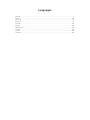 3
3
-
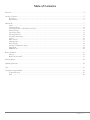 4
4
-
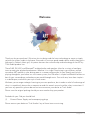 5
5
-
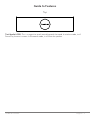 6
6
-
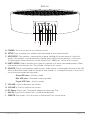 7
7
-
 8
8
-
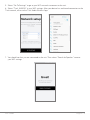 9
9
-
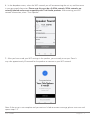 10
10
-
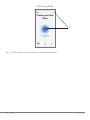 11
11
-
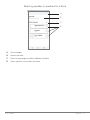 12
12
-
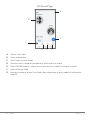 13
13
-
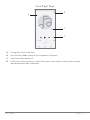 14
14
-
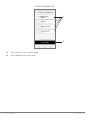 15
15
-
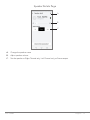 16
16
-
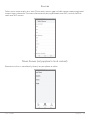 17
17
-
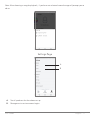 18
18
-
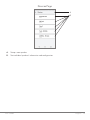 19
19
-
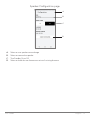 20
20
-
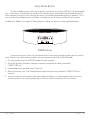 21
21
-
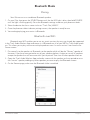 22
22
-
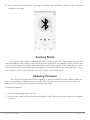 23
23
-
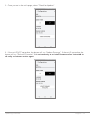 24
24
-
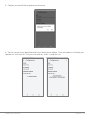 25
25
-
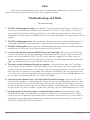 26
26
-
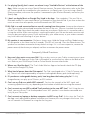 27
27
-
 28
28
-
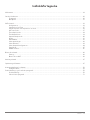 29
29
-
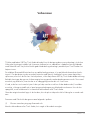 30
30
-
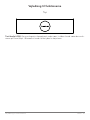 31
31
-
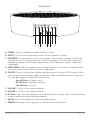 32
32
-
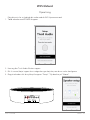 33
33
-
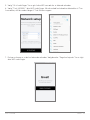 34
34
-
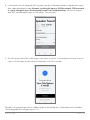 35
35
-
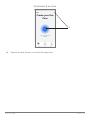 36
36
-
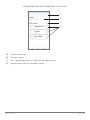 37
37
-
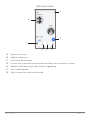 38
38
-
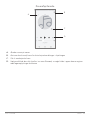 39
39
-
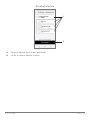 40
40
-
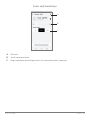 41
41
-
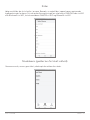 42
42
-
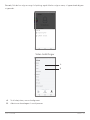 43
43
-
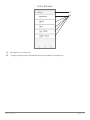 44
44
-
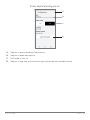 45
45
-
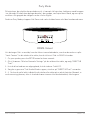 46
46
-
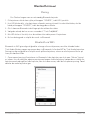 47
47
-
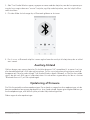 48
48
-
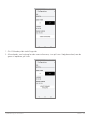 49
49
-
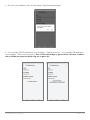 50
50
-
 51
51
-
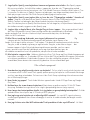 52
52
-
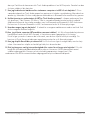 53
53
-
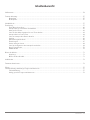 54
54
-
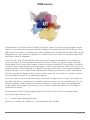 55
55
-
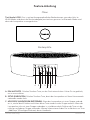 56
56
-
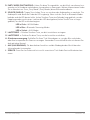 57
57
-
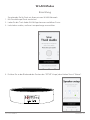 58
58
-
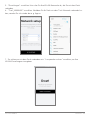 59
59
-
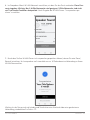 60
60
-
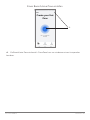 61
61
-
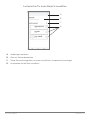 62
62
-
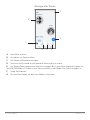 63
63
-
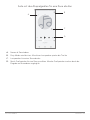 64
64
-
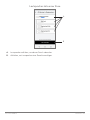 65
65
-
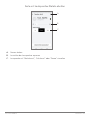 66
66
-
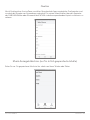 67
67
-
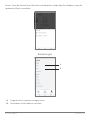 68
68
-
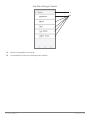 69
69
-
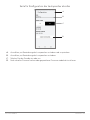 70
70
-
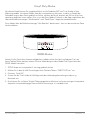 71
71
-
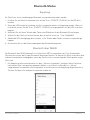 72
72
-
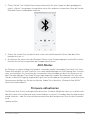 73
73
-
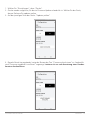 74
74
-
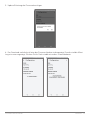 75
75
-
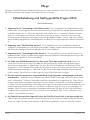 76
76
-
 77
77
-
 78
78
-
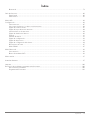 79
79
-
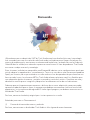 80
80
-
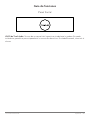 81
81
-
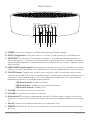 82
82
-
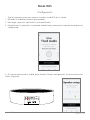 83
83
-
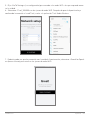 84
84
-
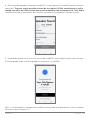 85
85
-
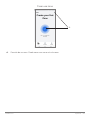 86
86
-
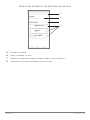 87
87
-
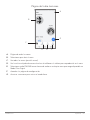 88
88
-
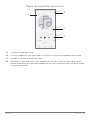 89
89
-
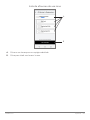 90
90
-
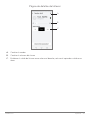 91
91
-
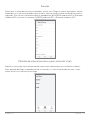 92
92
-
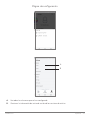 93
93
-
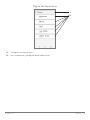 94
94
-
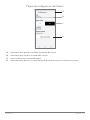 95
95
-
 96
96
-
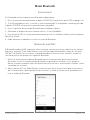 97
97
-
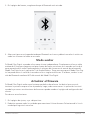 98
98
-
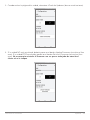 99
99
-
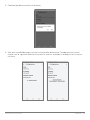 100
100
-
 101
101
-
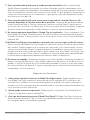 102
102
-
 103
103
-
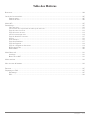 104
104
-
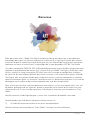 105
105
-
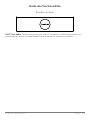 106
106
-
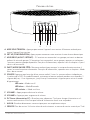 107
107
-
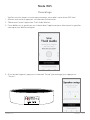 108
108
-
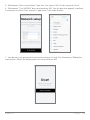 109
109
-
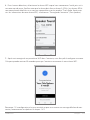 110
110
-
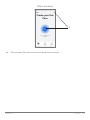 111
111
-
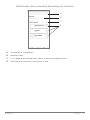 112
112
-
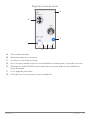 113
113
-
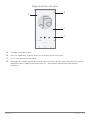 114
114
-
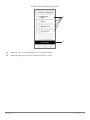 115
115
-
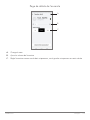 116
116
-
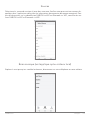 117
117
-
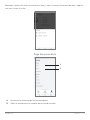 118
118
-
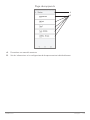 119
119
-
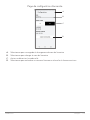 120
120
-
 121
121
-
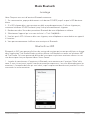 122
122
-
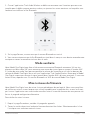 123
123
-
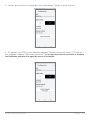 124
124
-
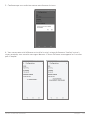 125
125
-
 126
126
-
 127
127
-
 128
128
-
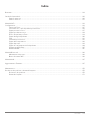 129
129
-
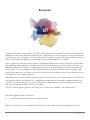 130
130
-
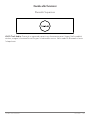 131
131
-
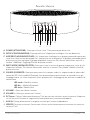 132
132
-
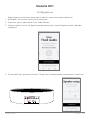 133
133
-
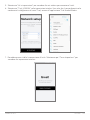 134
134
-
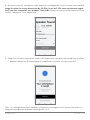 135
135
-
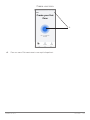 136
136
-
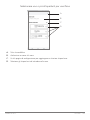 137
137
-
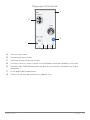 138
138
-
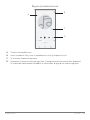 139
139
-
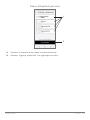 140
140
-
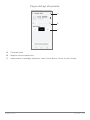 141
141
-
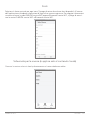 142
142
-
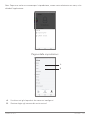 143
143
-
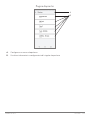 144
144
-
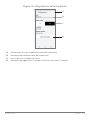 145
145
-
 146
146
-
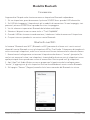 147
147
-
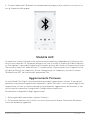 148
148
-
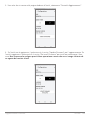 149
149
-
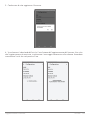 150
150
-
 151
151
-
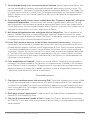 152
152
-
 153
153
-
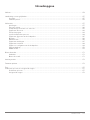 154
154
-
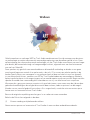 155
155
-
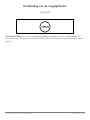 156
156
-
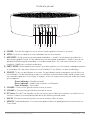 157
157
-
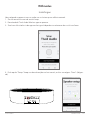 158
158
-
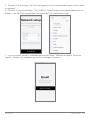 159
159
-
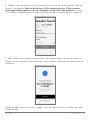 160
160
-
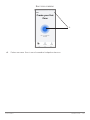 161
161
-
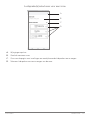 162
162
-
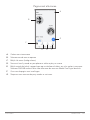 163
163
-
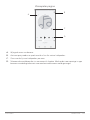 164
164
-
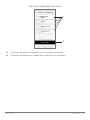 165
165
-
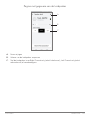 166
166
-
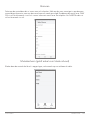 167
167
-
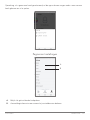 168
168
-
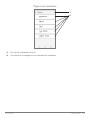 169
169
-
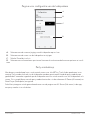 170
170
-
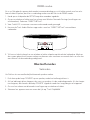 171
171
-
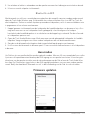 172
172
-
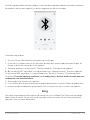 173
173
-
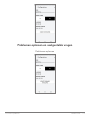 174
174
-
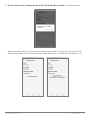 175
175
-
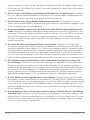 176
176
-
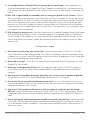 177
177
-
 178
178
-
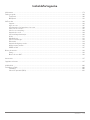 179
179
-
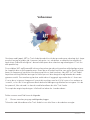 180
180
-
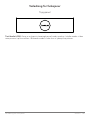 181
181
-
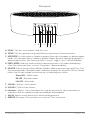 182
182
-
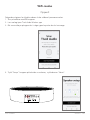 183
183
-
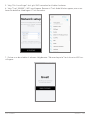 184
184
-
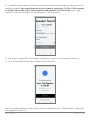 185
185
-
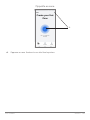 186
186
-
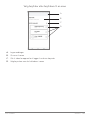 187
187
-
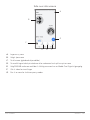 188
188
-
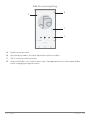 189
189
-
 190
190
-
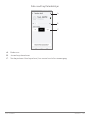 191
191
-
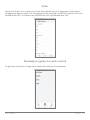 192
192
-
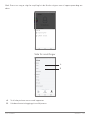 193
193
-
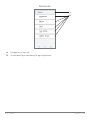 194
194
-
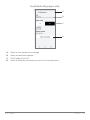 195
195
-
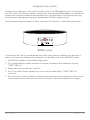 196
196
-
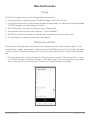 197
197
-
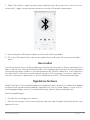 198
198
-
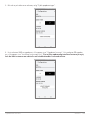 199
199
-
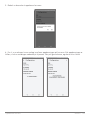 200
200
-
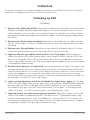 201
201
-
 202
202
-
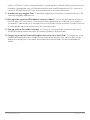 203
203
-
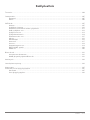 204
204
-
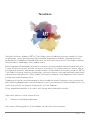 205
205
-
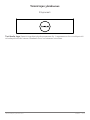 206
206
-
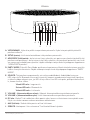 207
207
-
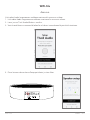 208
208
-
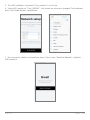 209
209
-
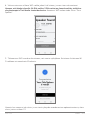 210
210
-
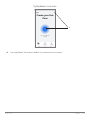 211
211
-
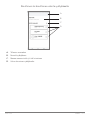 212
212
-
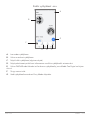 213
213
-
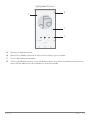 214
214
-
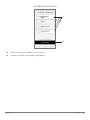 215
215
-
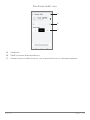 216
216
-
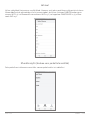 217
217
-
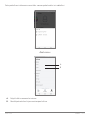 218
218
-
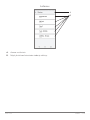 219
219
-
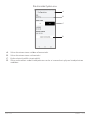 220
220
-
 221
221
-
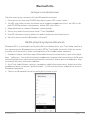 222
222
-
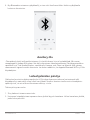 223
223
-
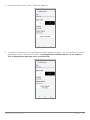 224
224
-
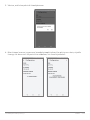 225
225
-
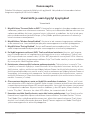 226
226
-
 227
227
-
 228
228
-
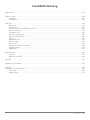 229
229
-
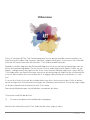 230
230
-
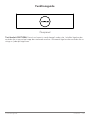 231
231
-
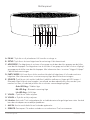 232
232
-
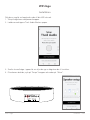 233
233
-
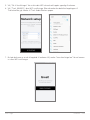 234
234
-
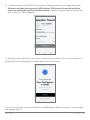 235
235
-
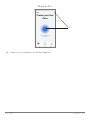 236
236
-
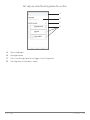 237
237
-
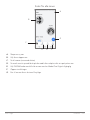 238
238
-
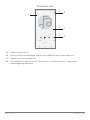 239
239
-
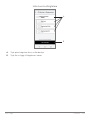 240
240
-
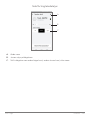 241
241
-
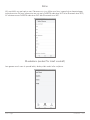 242
242
-
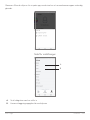 243
243
-
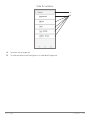 244
244
-
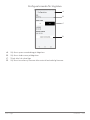 245
245
-
 246
246
-
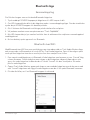 247
247
-
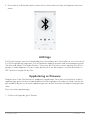 248
248
-
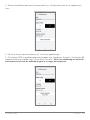 249
249
-
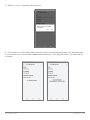 250
250
-
 251
251
-
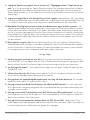 252
252
-
 253
253
Tivoli Audio SPHERA de handleiding
- Categorie
- Draagbare speakers
- Type
- de handleiding
- Deze handleiding is ook geschikt voor
in andere talen
- English: Tivoli Audio SPHERA Owner's manual
- italiano: Tivoli Audio SPHERA Manuale del proprietario
- français: Tivoli Audio SPHERA Le manuel du propriétaire
- español: Tivoli Audio SPHERA El manual del propietario
- Deutsch: Tivoli Audio SPHERA Bedienungsanleitung
- dansk: Tivoli Audio SPHERA Brugervejledning
- suomi: Tivoli Audio SPHERA Omistajan opas
- svenska: Tivoli Audio SPHERA Bruksanvisning
Gerelateerde papieren
-
Tivoli Audio Sub de handleiding
-
Tivoli Audio CONX de handleiding
-
Tivoli CUBWHT Handleiding
-
Tivoli One Digital Handleiding
-
Tivoli Audio Music System Home de handleiding
-
Tivoli Audio CD de handleiding
-
Tivoli Audio Two Digital de handleiding
-
Tivoli Audio Music System Home Gen 2 de handleiding
-
Tivoli Audio Music System Home Gen 2 de handleiding
-
Tivoli Audio One Digital (Gen. 2) de handleiding
Andere documenten
-
Bowers & Wilkins T7 Handleiding
-
Audio Pro Drumfire II Handleiding
-
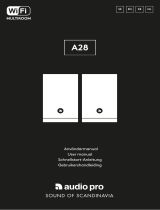 Audio Pro A28 Handleiding
Audio Pro A28 Handleiding
-
Audio Pro C10 Handleiding
-
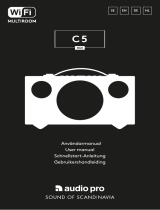 Audio Pro C5 MkII Handleiding
Audio Pro C5 MkII Handleiding
-
MADISON MAD-LINK100 de handleiding
-
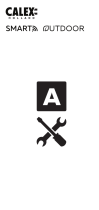 Calex 910181 Handleiding
Calex 910181 Handleiding
-
Tivoli AUDIO MODEL ONE DIGITAL+ RADIO GEN2, HVIT Handleiding
-
 MRHANDSFREE MHF-XXL Handleiding
MRHANDSFREE MHF-XXL Handleiding
-
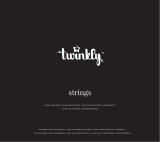 LEDWORKS Twinkly strings Series Handleiding
LEDWORKS Twinkly strings Series Handleiding